使用Windows10系统电脑的用户,想要知道自己电脑上的Mac地址,但是却不知道如何查询,那么小编就来为大家介绍一下吧。
具体如下:
-
1.第一步,点击桌面左下角箭头所指的开始图标。
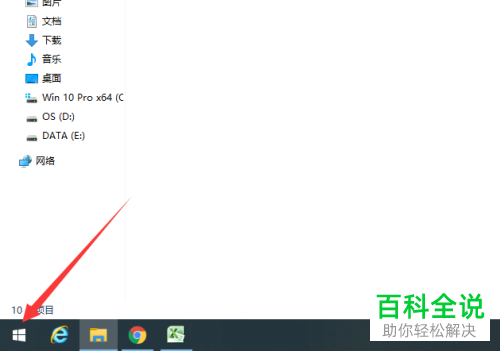
-
2.第二步,来到下图所示的开始菜单后,点击页面左侧齿轮样的设置图标。
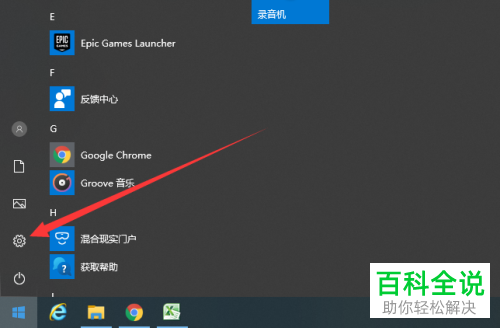
-
3.第三步,在下图所示的Windows设置页面中,点击箭头所指的网络和Internet选项。

-
4.第四步,我们可以看到如下图所示的网络和Internet页面,点击页面左侧的状态选项。
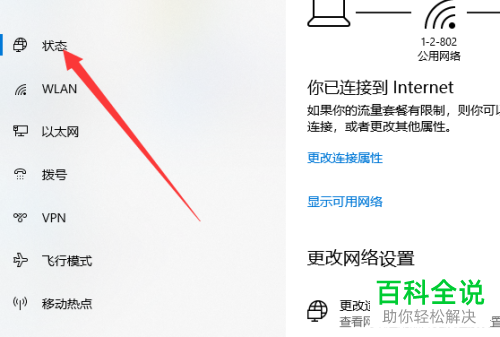
-
5.第五步,来到下图所示的状态页面后,点击箭头所指的更改连接属性选项。
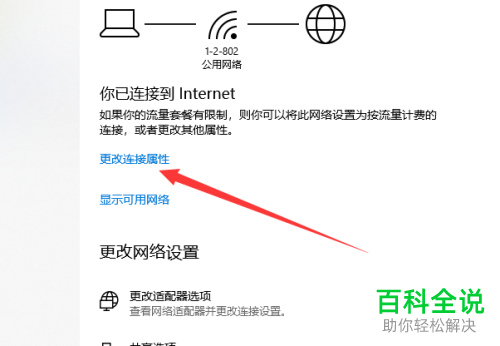
-
6.第六步,在下图所示的更改连接属性页面中,找到箭头所指的属性选项。

-
7.第七步,我们可以看到如下图所示的页面,查询到了电脑的MAC地址。
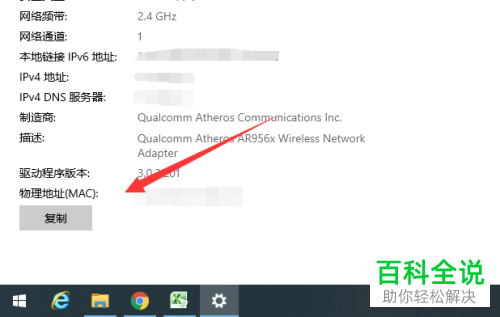
-
以上就是如何查询win1系统中MAC地址的方法。
